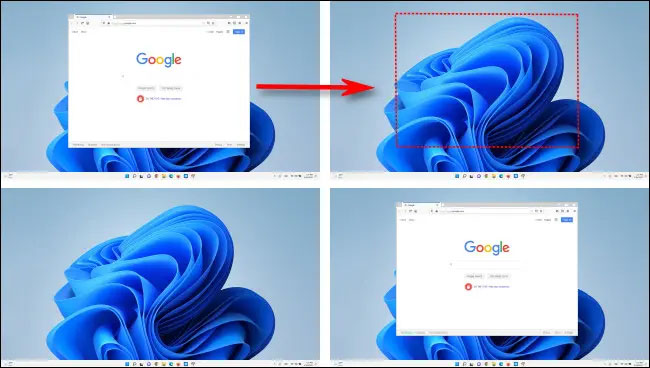HƯỚNG DẪN LAPTOP XUẤT HÌNH RA MÁY CHIẾU, TIVI
Việc người sử dụng laptop kết nối với Máy chiếu/Tivi, không thể xuất hình ảnh đến thiết bị trình chiếu có thể do chế độ tự động nhận cáp HDMI (hoặc cáp VGA) của Laptop chưa được bật sẵn.
Để thực hiện việc trên, bạn cần bật hiển thị chế độ lựa chọn xuất tín hiệu màn hình trên nền Desktop bằng sử dụng nhấn cùng lúc tổ hợp phím Biểu tượng Windows + phím P .

Khi sử dụng tổ hợp phím WINDOWS + phím P cùng lúc, bạn chủ yếu lựa chọn một trong một trong 2 chế độ trình chiếu Dulicate hoặc Extend để có thể xuất hình ảnh từ Laptop đến thiết bị trình chiếu (Tivi/Máy chiếu)
Người dùng Laptop cần chọn một trong hai chế độ để xuất tín hiệu hình ảnh: Duplicate / Extend
1. Chế độ Duplicate: Hai màn hình (Laptop + Tivi/Máychiếu) cùng hiển thị một nội dung
Ở chế độ này, hình ảnh hiển thị trên Laptop sẽ hiển thị cùng lúc trên thiết bị trình chiếu. Nói cách khác, mọi thao tác trên màn hình Laptop khi bạn trình chiếu sẽ được hiển thị trên màn hình Tivi hoặc màn chiếu (đối với máy chiếu) .
2. Chế độ Extend: Mở rộng Desktop (Laptop) sang màn hình thứ 2 (Tivi/Máy chiếu)
Đây là chế độ hai màn hình riêng biệt khi kết nối với máy chiếu/Tivi. Người dùng có thể hiểu: Màn hình Laptop là 1, Màn hình trên màn chiếu/Tivi là 2 và hai màn hình này hiển thị hình ảnh khác nhau ở cùng thời điểm trình chiếu.
Lợi ích của chế độ này đó là bạn có thể trình chiếu, thuyết trình file Video, PowerPoint …. cho mọi người xem thông qua màn hình Tivi/màn chiếu (đối với Máy chiếu); đồng thời các thao tác khác trên Laptop của người dùng không hiển thị (người xem không biết).
Cách trình chiếu Hình ảnh ra màn hình thứ 2 (Tivi/Màn chiếu):
Bạn chỉ cần chọn và giữ chuột trái ở cửa sổ phần mềm, tác vụ ... muốn chiếu rồi kéo nó về phía bên phải, qua hết màn hình Laptop cho đến lúc hình ảnh xuất hiện phía bên Tivi/Màn chiếu.